▼
Scroll to page 2
of
46
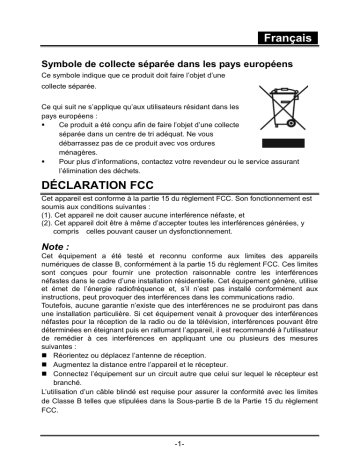
Français Symbole de collecte séparée dans les pays européens Ce symbole indique que ce produit doit faire l’objet d’une collecte séparée. Ce qui suit ne s’applique qu’aux utilisateurs résidant dans les pays européens : Ce produit a été conçu afin de faire l’objet d’une collecte séparée dans un centre de tri adéquat. Ne vous débarrassez pas de ce produit avec vos ordures ménagères. Pour plus d’informations, contactez votre revendeur ou le service assurant l’élimination des déchets. DÉCLARATION FCC Cet appareil est conforme à la partie 15 du règlement FCC. Son fonctionnement est soumis aux conditions suivantes : (1). Cet appareil ne doit causer aucune interférence néfaste, et (2). Cet appareil doit être à même d’accepter toutes les interférences générées, y compris celles pouvant causer un dysfonctionnement. Note : Cet équipement a été testé et reconnu conforme aux limites des appareils numériques de classe B, conformément à la partie 15 du règlement FCC. Ces limites sont conçues pour fournir une protection raisonnable contre les interférences néfastes dans le cadre d’une installation résidentielle. Cet équipement génère, utilise et émet de l’énergie radiofréquence et, s’il n’est pas installé conformément aux instructions, peut provoquer des interférences dans les communications radio. Toutefois, aucune garantie n’existe que des interférences ne se produiront pas dans une installation particulière. Si cet équipement venait à provoquer des interférences néfastes pour la réception de la radio ou de la télévision, interférences pouvant être déterminées en éteignant puis en rallumant l’appareil, il est recommandé à l'utilisateur de remédier à ces interférences en appliquant une ou plusieurs des mesures suivantes : Réorientez ou déplacez l’antenne de réception. Augmentez la distance entre l’appareil et le récepteur. Connectez l’équipement sur un circuit autre que celui sur lequel le récepteur est branché. L’utilisation d’un câble blindé est requise pour assurer la conformité avec les limites de Classe B telles que stipulées dans la Sous-partie B de la Partie 15 du règlement FCC. -1- Français N’apportez jamais aucun changement ou modification à cet appareil qui ne serait pas spécifié dans le Guide d’Utilisation. Si de tels changements ou modifications venaient à être effectués, il pourra vous être demandé de ne plus employer l’appareil en question. Informations sur le Produit 1. L’apparence et les caractéristiques de ce produit peuvent être modifiées sans 2. 3. 4. 5. préavis. Ces changements peuvent inclurent les caractéristiques de base du produit, les logiciels, les pilotes ou encore le Guide d’Utilisation. Ce Guide d’Utilisation sert de manuel de référence pour ce produit. Le produit et/ou accessoires fournis avec votre appareil photo peuvent différer de ceux décrits dans ce manuel. Ceci est dû au fait que les fournisseurs changent parfois légèrement les caractéristiques du produit ou des accessoires pour répondre aux besoins du marché, aux tendances démographiques de la clientèle et autres préférences géographiques. Les produits peuvent différer d’un fournisseur à l’autre, tout spécialement en ce qui concerne les piles, chargeurs, adaptateurs AC, cartes mémoire, câbles, sacs de transports/sacoche et support linguistique. Il peut arriver qu’un fournisseur spécifie une seule couleur, apparence et capacité de mémoire interne pour un produit donné. Contactez votre revendeur pour plus de détails sur les caractéristiques du produit et des accessoires. Les illustrations de ce Guide d’Utilisation sont données à titre purement indicatif et peuvent différer du design exact de votre appareil. Le fabricant ne peut être tenu responsable en cas d’erreurs ou différences présentes dans ce Guide d’Utilisation. Pour une mise à jour du logiciel de pilotage, veuillez consulter la section « Téléchargements » de notre site Internet : www.geniusnet.com INSTRUCTIONS SÉCURITAIRES Veuillez lire attentivement et comprendre tous les Avertissements et toutes les Mises en garde avant d’utiliser cet appareil. Avertissements Si un corps étranger ou un liquide a pénétré dans votre appareil, éteignez-le (OFF) et retirez la pile ainsi que l’adaptateur CA. Une utilisation dans ces conditions risque de provoquer un incendie ou un choc électrique. Consultez votre revendeur. Si votre appareil est tombé ou si sa coque a été endommagée, éteignez-le (OFF) et retirez la pile ainsi que l’adaptateur CA. Une utilisation dans ces conditions risque de provoquer un incendie ou un choc électrique. Consultez votre revendeur. -2- Français N’essayez jamais de démonter, modifier ou réparer votre appareil. Ceci pourrait provoquer un incendie ou un choc électrique. Pour toute réparation ou inspection interne, consultez votre revendeur. N’utilisez pas votre appareil à proximité de sources d’eau. Ceci pourrait provoquer un incendie ou un choc électrique. Soyez particulièrement prudent lorsqu’il pleut ou neige ou lorsque vous utilisez l’appareil sur une plage ou une berge. Ne placez pas votre appareil sur des surfaces inclinées ou instables. Ceci pourrait faire tomber votre appareil et causer des accidents. Gardez les piles hors de portée des enfants. L’ingestion de piles peut provoquer un empoisonnement. Si une pile venait à être accidentellement ingérée, consultez immédiatement un médecin. N’utilisez pas votre appareil en marchant ou en conduisant un véhicule, quel qu’il soit Vous risqueriez de tomber ou de provoquer un accident. Mises en Garde Insérez la pile en veillant à bien respecter la polarité (+ et –) des terminaux. Une inversion des polarités pourrait provoquer un incendie ou un choc électrique ou de souiller le compartiment à pile en raison d’un éclatement de la pile ou d’une fuite. N’utilisez jamais le flash trop près des yeux d’une personne ou d’un animal. Ceci pourrait endommager la vision du sujet. Utilisez l’écran LCD avec précaution et ne le soumettez à aucun choc. Ceci pourrait endommager le verre de l’écran ou provoquer la fuite du liquide interne. Si ce liquide venait à entrer en contact avec vos yeux, votre corps ou vos vêtements, rincez immédiatement à l’eau claire. Si le liquide est entré en contact avec vos yeux, consultez immédiatement un médecin. Votre appareil est un instrument de précision. Veillez à ne pas le laisser tomber ni à le soumettre à des chocs et maniez-le en douceur. Autrement, vous risquez d’endommager votre appareil. N’utilisez pas votre appareil dans des endroits humides, enfumés, poussiéreux ou près d’une source émettant de la vapeur. Ceci pourrait provoquer un incendie ou un choc électrique. Si vous avez intensivement utilisé votre appareil, ne retirez pas immédiatement la pile. La pile chauffe durant l’emploi de l’appareil et la toucher à ce moment pourrait provoquer des brûlures. -3- Français Ne couvrez ni n’emballez votre appareil avec une étoffe ou une couverture. Ceci pourrait causer une surchauffe et une distorsion et provoquer un incendie. Veillez à toujours utiliser votre appareil dans des endroits bien ventilés. N’exposez jamais votre appareil à une chaleur excessive, comme l’intérieur d’un véhicule clos. Ceci pourrait endommager la coque et les composants internes et provoquer un incendie. Avant de déplacer votre appareil, débranchez tous les cordons et câbles. Autrement, vous risquez d’endommager cordons et câbles ce qui pourrait provoquer un incendie ou un choc électrique. Notes sur l’Utilisation des piles Avant d’utiliser la pile, veuillez lire attentivement et respecter les Instructions Sécuritaires et les notes données ci-dessous : N’utilisez que le type de pile spécifié. Évitez d’utiliser la pile dans des environnements extrêmement froids car des températures basses peuvent diminuer l’autonomie de la pile et réduire les performances de l’appareil. L’emploi de piles rechargeables neuves ou de piles rechargées n’ayant pas été utilisées depuis un certains temps (mis à part les piles dont la date limite d’utilisation a expiré) peuvent affecter le nombre de prises possibles. Afin de garantir un fonctionnement optimal, nous vous conseillons de charger et de décharger les piles pendant un cycle entier avant de les utiliser. L’utilisation d’un type de pile erroné peut provoquer un risque d’explosion. Débarrassez-vous des piles usagées en vous conformant à la réglementation en vigueur. Si vous pensez ne pas avoir à utiliser la pile pendant un long moment, rangez-la une fois déchargée. Si la pile est rangée sur une longue période tout en étant chargée, cela peut affecter ses performances. Si vous pensez ne pas avoir à utiliser votre appareil pendant un certain temps, retirez la pile de l’appareil pour éviter toute fuite ou corrosion. Veillez à toujours maintenir les terminaux propres. N’utilisez jamais de piles au manganèse. -4- Français TABLE DES MATIERES INTRODUCTION ________________________________________________ 8 VUE D’ENSEMBLE _______________________________________ 8 CONTENU DE L’EMBALLAGE _______________________________ 8 APPRENEZ À CONNAÎTRE VOTRE APPAREIL _______________________ 9 VUE AVANT ____________________________________________ 9 VUE ARRIERE _________________________________________ 10 AFFICHAGE ECRAN LCD_________________________________ 11 Mode Capture ______________________________________________ 11 Mode Vidéo [ ] ___________________________________________ 12 Mode Lecture [ ] – Affichage d’images fixes_____________________ 12 Mode Lecture [ ]- Affichage vidéo_____________________________ 12 PRÉPARATION ________________________________________________ 13 PREPARATION _________________________________________ 13 CHARGEMENT DE LA PILE ________________________________ 14 REGLAGES DE BASE ____________________________________ 14 Réglage de la Date et de l’Heure ________________________________ 14 REGLAGE DE LA LANGUE ________________________________ 15 FORMATAGE DE LA CARTE MEMOIRE SD OU DE LA MEMOIRE INTERNE ____________________________________________________ 15 MODE CAPTURE ______________________________________________ 16 CAPTURE D’IMAGES ____________________________________ 16 FONCTION ZOOM ______________________________________ 16 REGLAGE DU MODE SCENE _______________________________ 17 COMPENSATION DE L’EXPOSITION / CORRECTION DU RETRO-ECLAIRAGE _____________________________________ 19 CAPTURE D’IMAGES A L’AIDE DE LA RECONNAISSANCE FACIALE __ 20 ENREGISTREMENT D’UN MEMO VOCAL ______________________ 20 MODE VIDÉO _________________________________________________ 21 LECTURE D’UN CLIP VIDEO _______________________________ 22 MODE LECTURE_______________________________________________ 23 -5- Français LECTURE D’IMAGES FIXES _______________________________ 23 AFFICHAGE MINIATURE __________________________________ 24 AJOUT D’UN MEMO VOCAL _______________________________ 24 DIAPORAMA __________________________________________ 25 PROTECTION DES IMAGES ________________________________ 26 LECTURE D’IMAGES FIXES / CLIPS VIDEO SUR UNE TV __________ 26 REDIMENSIONNER UNE IMAGE ____________________________ 27 COMPRESSER UNE IMAGE ________________________________ 27 SUPPRIMER UNE IMAGE __________________________________ 29 Suppression immédiate en mode Photo (Suppression rapide) _________ 29 Suppression en mode Lecture __________________________________ 29 OPTIONS DES MENUS__________________________________________ 30 MENU CAPTURE _______________________________________ 30 Mode Scène ________________________________________________ 30 Taille ______________________________________________________ 30 Qualité_____________________________________________________ 30 Netteté ____________________________________________________ 31 Saturation __________________________________________________ 31 Balance des blancs___________________________________________ 31 Balance des blancs manuelle ___________________________________ 31 Sensibilité __________________________________________________ 31 Mesure ____________________________________________________ 31 Mode Capture _______________________________________________ 31 Mémo vocal_________________________________________________ 32 Luminosité LCD _____________________________________________ 32 Zoom numérique_____________________________________________ 32 Incrustation de la date_________________________________________ 32 MENU VIDEO _________________________________________ 33 Taille ______________________________________________________ 33 Qualité_____________________________________________________ 33 Couleur ____________________________________________________ 33 Audio______________________________________________________ 33 Luminosité LCD _____________________________________________ 33 Zoom numérique_____________________________________________ 34 MENU LECTURE _______________________________________ 34 Diaporama _________________________________________________ 34 Protection __________________________________________________ 34 Luminosité LCD _____________________________________________ 34 -6- Français Redimensionner _____________________________________________ 34 Qualité_____________________________________________________ 34 Copier vers une carte _________________________________________ 34 MENU REGLAGE _______________________________________ 35 Bip sonore__________________________________________________ 35 Date/Heure _________________________________________________ 35 Langue ____________________________________________________ 36 Format_____________________________________________________ 36 Sortie vidéo _________________________________________________ 36 TRANSFÉRER DES IMAGES VERS VOTRE ORDINATEUR ____________ 37 Configuration système requise __________________________________ 37 TELECHARGER VOS FICHIERS _____________________________ 37 UTILISER VOTRE APPAREIL COMME WEBCAM ____________________ 38 INSTALLATION DU LOGICIEL D’ÉDITION __________________________ 39 SPÉCIFICATIONS ______________________________________________ 40 APPENDICE __________________________________________________ 41 Nombre de prises possibles ____________________________________ 41 Nombre de prises possibles (images fixes) ________________________ 41 VOYANT LED D’ETAT ___________________________________________ 42 DEPANNAGE__________________________________________________ 43 CONNEXION A UNE IMPRIMANTE COMPATIBLE PICTBRIDGE ________ 45 Branchement de l’appareil à l’imprimante__________________________ 45 Imprimer les images __________________________________________ 45 -7- Français INTRODUCTION Vue d’ensemble Félicitations pour l’achat de votre nouvel appareil photo numérique ! Capturer des images de haute qualité numérique sera désormais un jeu d’enfants grâce à cet appareil astucieux à technologie de pointe. Doté d’un capteur CCD de 10,0 mégapixels, cet appareil peut capturer des images d’une résolution pouvant atteindre 3648 x 2736 pixels. Capteur CCD de 10,0 mégapixels effectifs Écran LCD LTPS large de 2,5” Zoom 12X (zoom optique 3x et zoom numérique 4X) Fonction Stabilisateur Haute valeur ISO 1000 Reconnaissance faciale Supporte la fonction Multi-scènes Supporte les cartes SDHC de 8Go Supporte la fonction PictBridge Contenu de l’emballage Déballez soigneusement le contenu de votre carton et assurez-vous que les éléments ci-dessous sont bien présents. Si un élément venait à manquer, être non conforme ou endommagé, veuillez rapidement contacter votre revendeur. Appareil photo numérique CD des pilotes, dont : z z z z MediaOne Gallery Ulead Cool 360 SE Pilote webcam Guide d’utilisation multilingues Câble USB Câble AV Adaptateur d’alimentation AC (100V~240V) Connecteur adaptateur AC UE vers US Une pile rechargeable au Li-ion Guide de démarrage rapide Sacoche de transport & Dragonne -8- Français APPRENEZ À CONNAÎTRE VOTRE APPAREIL Vue avant # 1 2 3 4 5 6 Description Bouton de l’obturateur Bouton ON/OFF Flash Voyant LED du retardateur Objectif Microphone -9- Français Vue arrière # 1 2 3 4 5 6 7 8 9 Description Écran LCD Sélecteur de mode Mode capture Mode vidéo Mode lecture Bouton zoom avant Bouton zoom arrière Haut-parleur Fixation pour dragonne Bouton MENU Bouton de suppression Bouton d’affichage Connecteur DC IN 5V # 10 11 12 13 14 -10- Description Compartiment carte mémoire/pile Connecteur USB ou sortie AV Bouton SET / Direction Bouton Bouton mise au point Bouton Bouton du flash Bouton 2s Bouton du retardateur Bouton Rétroéclairage/Exposition Voyant LED d’état Fixation pour trépied Français Affichage écran LCD Mode Capture 1. État du Zoom 2. Mémo vocal 3. État de la pile ] Pile chargée [ ] Pile à moitié chargée [ ] Pile quasi déchargée [ [ ] Pile déchargée ] Icône adaptateur AC (si utilisé) *[ 4. Mode Flash [vide] Flash automatique [ ] Réduction yeux rouges 5. 6. 7. 8. 9. 10. 16. Balance des blancs [Vide] Automatique [ ] Incandescente [ ] Fluorescente 1 [ 2 ] Fluorescente 2 [ ] Ensoleillé [ ] Nuageux [ ] Manuelle 17. Mise au point [ ] Macro [ ] Infini [ ] Reconnaissance faciale 18. Mode scène [ ] AE programmée [ ] Panorama [ ] Portrait masculin [ ] Portrait féminin [ ] Paysage [ ] Sport [ ] Portrait de nuit [ ] Scène nocturne [ ] Bougies [ ] Feu d’artifice [ TEXT ] Texte [ ] Coucher de soleil [ ] Lever de soleil [ ] Splash [ ] Flots [ ] Sépia [ ] Monochrome [ ] Neige [ ] Plage [ ] Animaux [ ] Réglages de l’utilisateur [ ] Anti-vibrations [Tv] TV [Av] Av 1 ] Flash forcé [ ] Flash Off [ [ ] Histogramme Zone de mise au point (bouton de l’obturateur à moitié enfoncé) Icône du mode Capture [vide] Capture unique [ ] Capture continue [ AEB ] Exposition automatique Taille de l’image [ ] 3648 x 2736 [ ] 2816 x 2112 [ ] 2048 x 1536 [ ] 640 x 480 Nombre de prises possibles Qualité de l’image [ ] Fine [ ] Standard ] Économique [ 11. Date et heure 12. Icône du retardateur [ 10s] 10 sec. 2s ] 2 sec. [ 10+2s ] 10+2 sec. [ 13. Mise en garde d’obturation 14. [ ] Compensation d’exposition [ ] Correction du rétroéclairage 15. Mesure [Noir] Moyenne [ ] Spot -11- Français Mode Vidéo [ 1. 2. 3. 4. 5. 6. 7. 8. 9. ] Icône du mode État du zoom État de la pile Résolution vidéo Durée d’enregistrement disponible / durée écoulée Qualité vidéo Indicateur d’enregistrement Icône du retardateur Icône de mise au point Mode Lecture [ 1. 2. 3. 4. 5. ] – Affichage d’images fixes Icône du mode Numéro du fichier Numéro du dossier Icône de protection Mémo vocal Mode Lecture [ ]- Affichage vidéo 1. 2. 3. 4. 5. 6. 7. 8. Barre d’état vidéo Durée de lecture écoulée Numéro de fichier Numéro de dossier Icône de protection Icône du mode Mode Lecture Icône de désactivation du son (Pression sur le bouton en cours de lecture.) 9. Durée totale de l’enregistrement -12- Français PRÉPARATION Préparation 1. Fixez la dragonne comme indiqué dans l’illustration. 2. Ouvrez le compartiment à pile/carte mémoire. 3. Insérez la pile fournie en respectant les polarités indiquées. 4. Insérez une carte mémoire SD/SDHC (Optionnel) Votre appareil dispose d’une mémoire interne de 32Mo (dont 29Mo pour le stockage d’images), mais vous pouvez accroître cette capacité mémoire en utilisant une carte SD/SDHC et ainsi stocker plus de fichiers. Pensez à formater la carte mémoire à l’aide de cet appareil avant sa première utilisation. 5. Refremez le compartiment à pile/carte mémoire et assurez-vous qu’il est bien verrouillé. NOTE • • • Afin d’éviter tout effacement accidentel des données stockées sur votre Carte mémoire SD/SDHC, faites glisser la languette de verrouillage de la carte (située sur le côté de la carte mémoire) en position “LOCK” (verrouillage). Pour sauvegarder, éditer ou effacer les données stockées sur une Carte Mémoire SD/SDHC, vous devez tout d’abord la déverrouiller. Pour éviter d’endommager la carte mémoire SD/SDHC, assurez-vous que l’appareil est bien éteint avant toute insertion ou retrait de carte mémoire SD/SDHC. Si tel n’était pas le cas, l’appareil s’éteindrait automatiquement. -13- Français Chargement de la pile L’adaptateur d’alimentation AC peut être utilisé pour recharger la pile ou alimenter votre appareil. Avant toute chose, assurez-vous que l’appareil est bien éteint, puis insérez la pile. 1. Insérez une extrémité de l’adaptateur AC dans le connecteur DC IN 5V de l’appareil. 2. Branchez l’autre extrémité de l’adaptateur AC dans une prise secteur. Le voyant LED d’état s’allume en rouge lorsque la charge est en cours, et s’éteint lorsqu’elle est terminée. Un voyant vert indique une erreur de chargement ou l’absence de pile dans l’appareil. Il est recommandé de décharger la pile intégralement avant de la recharger. La durée de recharge varie en fonction de la température ambiante et de l’état de la pile. NOTE • • • Cet appareil doit exclusivement être utilisé avec le type de pile et d’adaptateur AC de recharge spécifié. Tout dégât provoqué par l’utilisation d’un adaptateur incorrect n’est pas couvert par la garantie. Après avoir été rechargée ou utilisée, la pile peut être chaude au toucher – ceci est normal et ne constitue pas un dysfonctionnement. Lorsque vous utilisez votre appareil dans des conditions de grand froid, pensez à garder pile et appareil au chaud, sous votre manteau. Réglages de base Réglage de la Date et de l’Heure Le paramètre date/heure doit être réglé lorsque : Vous allumez l’appareil pour la première fois. Vous allumez l’appareil après une longue période sans pile insérée. Si la date et l’heure ne s’affichent pas sur l’écran LCD, procédez comme suit : 1. Placez le sélecteur de mode sur ou puis appuyez sur le bouton MENU. 2. Sélectionnez [Réglage] à l’aide du bouton . 3. Sélectionnez [Date/Heure] à l’aide du bouton / , puis appuyez sur le bouton SET. -14- Français Sélectionnez le paramètre à régler à l’aide du bouton / et entrez la valeur date/heure correcte à l’aide du bouton / . L’heure est affichée au format 24 heures. Une fois tous les réglages effectués, appuyez sur le bouton SET. 4. Pour quitter le menu [Réglage], appuyez sur le bouton MENU. Réglage de la langue Sélectionnez dans quelle langue vous désirez faire apparaître les menus et messages s’affichant sur votre écran LCD. 1. Placez le sélecteur de mode sur , , puis appuyez sur le bouton MENU. ou 2. Sélectionnez [Réglage] à l’aide du bouton . 3. Sélectionnez [Langue] à l’aide du bouton / , puis appuyez sur le bouton SET. L’écran de réglage de la langue s’affiche. 4. Sélectionnez la langue de votre choix à l’aide du bouton sur le bouton SET. Votre réglage est enregistré. / puis appuyez Formatage de la carte mémoire SD ou de la mémoire interne Cette fonction permet de formater la mémoire interne (ou la carte mémoire) et efface toutes les images et données qui y sont stockées. 1. Placez le sélecteur de mode sur [ ], puis appuyez sur le bouton MENU. 2. Sélectionnez [Réglage] à l’aide du bouton . 3. Sélectionnez [Format] à l’aide du bouton / , puis appuyez sur le bouton SET. 4. Sélectionnez [Confirmer] à l’aide du bouton / , puis appuyez sur le bouton SET. Pour annuler le formatage, sélectionnez [Annuler] puis appuyez sur le bouton SET. -15- Français MODE CAPTURE Capture d’images Votre appareil photo numérique est doté d’un écran LCD couleur LTPS-TFT de 2,5" qui vous permet de composer vos images, d’afficher les photos/clips vidéos enregistrés ou de modifier les paramètres des menus. 1. Appuyez sur le bouton ON/OFF pour allumer l’appareil. Le voyant LED d’état s’allume en vert. Une fois sous tension, l’appareil s’allume sur le dernier mode utilisé. Si l’appareil est mis en marche sous le mode ou , l’objectif sort automatiquement en vue de la capture d’images. Depuis ces deux modes, si le , l’objectif rentre automatiquement dans sélecteur est placé en position l’appareil après environ 30 secondes. Si l’appareil est mis en marche sous le mode , l’objectif restera fermé. 2. Placez le sélecteur de mode sur . 3. Composez votre image à l’aide de l’écran LCD. Une pression sur le bouton effectue un zoom avant sur le sujet et l’agrandit sur l’écran LCD. Une pression sur le bouton fournit une image grand angle. 4. Appuyez sur le bouton de l’obturateur. En enfonçant de moitié le bouton de l’obturateur, l’appareil effectue automatiquement la mise au point et le réglage de l’exposition ; en enfonçant ensuite entièrement le bouton de l’obturateur, vous capturez l’image. Le cadre de délimitation de la zone de mise au point vire au vert lorsque l’appareil règle la mise au point et l’exposition. Si la mise au point ou la valeur d’exposition n’est pas adaptée, le cadre de délimitation de la zone mise au point vire au rouge. Fonction Zoom En employant simultanément le zoom optique 3 fois et le zoom numérique 4 fois, vous avez la possibilité d’agrandir vos images jusqu’à 12 fois. Bien que cette fonction soit extrêmement pratique, il faut toutefois noter que plus une image est agrandie (zoomée) plus elle fera apparaître de pixels (grains). 1. Placez le sélecteur de mode sur ou . 2. Pour activer le zoom numérique : Appuyez sur le bouton MENU. Sélectionnez [Fonction] à l’aide du bouton . -16- Français Sélectionnez [Zoom numérique] à l’aide du bouton / , puis appuyez sur le bouton SET. Sélectionnez [On] à l’aide du bouton / , puis appuyez sur le bouton SET. Appuyez sur le bouton MENU pour quitter cet écran. Pour activer le zoom numérique, enfoncez complètement le bouton et maintenez-le ainsi jusqu’à ce que l’image s’agrandisse sur l’écran LCD. 3. Appuyez sur le bouton de l’obturateur pour capturer l’image ‘zoomée’. NOTE • Le réglage du zoom est automatiquement annulé lorsque vous éteignez l’appareil ou si vous sélectionnez l’option Auto OFF. Réglage du mode scène En sélectionnant simplement l’un des 24 modes suivants, votre appareil configure automatiquement les réglages pour capturer la meilleure image possible. . 1. Placez le sélecteur de mode sur 2. Appuyez sur le bouton MENU. 3. Sélectionnez [Mode Scène] à l’aide du bouton / , puis appuyez sur le bouton SET. 4. Sélectionnez le mode scène de votre choix à l’aide du bouton / , puis appuyez sur le bouton SET. 5. Composez votre image, puis appuyez sur le bouton de l’obturateur. Le tableau suivant vous aide à sélectionner le mode le plus approprié : Mode scène Description AE Sélectionnez ce mode pour capturer vos images sans programmée avoir à effectuer de réglages spéciaux. Sélectionnez ce mode pour capturer une série de photos Panorama que vous pourrez ensuite mettre l’une à la suite de l’autre à l’aide d’un logiciel afin de créer une image unique Sélectionnez ce mode si vous souhaitez une image sur Portrait laquelle le sujet masculin ressort mais où l’arrière-plan masculin reste flou. Sélectionnez ce mode si vous souhaitez une image sur Portrait laquelle le sujet féminin ressort mais où l’arrière-plan féminin reste flou. -17- Français Paysage Sport Portrait de nuit Sélectionnez ce mode si vous souhaitez capturer des sujets en soirée ou en nocturne. Scène nocturne Sélectionnez ce mode si vous souhaitez capturer une image sombre, telle qu’une scène de nuit. Sélectionnez ce mode pour capturer des images éclairées par la lueur de chandelles et préserver ainsi toute l’atmosphère. Sélectionnez ce mode pour capturer des images de feux d’artifice en garantissant une exposition optimale. Étant donné que la vitesse d’obturation sera ralentie, nous vous recommandons l’usage d’un trépied. Sélectionnez ce mode pour capturer des images contenant des éléments en noir et blanc, tels que des documents. Sélectionnez ce mode pour capturer des images de couchers de soleil ; ce mode permet de préserver les teintes profondes de la scène. Sélectionnez ce mode pour capturer des images de levers de soleil ; ce mode permet de préserver les teintes profondes de la scène. Sélectionnez ce mode pour capturer des images contenant des éclaboussures d’eau. Sélectionnez ce mode pour capturer des images de flots coulant paisiblement. Bougies Feu d’artifice TEXT Sélectionnez ce mode pour capturer une image avec mise au point réglée sur l’infini et une netteté ainsi qu’une saturation élevée. Sélectionnez ce mode si vous souhaitez capturer des sujets se déplaçant rapidement. Texte Coucher de soleil Lever de soleil Splash Flots Sépia Monochrome Neige Plage Animaux Réglages de l’utilisateur Anti-vibrations Tv Tv Av Av Sélectionnez ce mode pour capturer des images sépia. Sélectionnez ce mode pour capturer des images en noir & blanc. Sélectionnez ce mode si vous souhaitez capturer des images enneigées sans sujet assombri ni teinte bleutée. Sélectionnez ce mode si vous souhaitez capturer des images de plages baignées de lumière ou de surfaces aquatiques miroitantes. Sélectionnez ce mode pour capturer une image de votre animal domestique. Placez-vous à hauteur de l’animal. Ce mode vous permet de régler manuellement et de sauvegarder vos propres paramètres. Ce mode minimise les mouvements naturels des mains lors de la capture d’une image. Ce mode vous permet de spécifier la vitesse d’obturation tandis que l’appareil règle automatiquement la valeur d’exposition appropriée. Ce mode vous permet de spécifier la valeur d’exposition tandis que l’appareil règle automatiquement la vitesse d’obturation. -18- Français Compensation de l’exposition / Correction du rétro-éclairage Vous pouvez capturer des photos en éclaircissant ou en assombrissant volontairement votre composition. Ces réglages sont employés lorsqu’une luminosité (exposition) satisfaisante ne peut être obtenue en raison de la trop grande disparité entre l’exposition du sujet et celle de l’arrière-plan (contraste), ou lorsque le sujet que vous désirez capturer apparaît très petit sur l’écran. La valeur d’exposition se règle par palier de 1/3 unités EV. . 1. Placez le sélecteur de mode sur 2. Appuyez sur le bouton . Chaque pression sur le bouton fait défiler les réglages dans l’ordre Correction du rétro-éclairage et Compensation de suivant : Vide, l’exposition. 3. Réglez la valeur à l’aide du bouton / . Appuyez sur le bouton pour augmenter la valeur Appuyez sur le bouton pour diminuer la valeur. La fourchette de réglages d’exposition disponible est comme suit :-2,0, -1,7, -1,3, -1,0, -0,7, -0,3, 0, +0,3, +0,7, +1,0, +1,3, +1,7, +2,0. Appuyez sur le bouton pour confirmer votre choix. Plus la valeur est élevée, plus l’image sera lumineuse. Plus la valeur est basse, plus l’image sera sombre. La valeur sélectionnée s’affiche sur l’écran. Sujets Effectifs et Valeurs de Réglage Compensation Positive (+) Texte composé de lettres noires sur fond blanc. Rétro-éclairage. Scènes très lumineuses ou à fort taux de réflexion telles que pentes de ski. Compositions dans lesquelles le ciel occupe la majeure partie de la scène. Compensation Négative (-) Sujets éclairés par des spots lumineux, particulièrement sur fond sombre. Texte composé de lettres blanches sur fond noir. Compositions à faible réflexion, telles que feuillages verts ou sombres. Correction du Rétro-éclairage (+1,3, fixé) Lorsque l’arrière-plan est lumineux mais que le sujet est sombre. Lorsque les sujets (personnes) ont une source lumineuse (le soleil par exemple) dans le dos. -19- Français Capture d’images à l’aide de la reconnaissance faciale La technologie de reconnaissance faciale permet de détecter des visages humains sur une image et d’automatiquement effectuer la mise au point. Cette fonction de pointe détecte simultanément jusqu’à cinq visages humains, et ce quel que soit leur emplacement dans la scène. . 1. Placez le sélecteur de mode sur 2. Appuyez sur le bouton jusqu’à ce que l’icône s’affiche sur l’écran LCD. Le cadre de délimitation blanc identifie le visage ‘prioritaire’ (cadre de mise au point principal), tandis que les cadres gris identifient les autres sujets. 3. Enfoncez à moitié le bouton de l’obturateur pour effectuer la mise au point. Le cadre de mise au point principal s’allume en vert. Si le visage ‘prioritaire’ est flou, le cadre de mise au point principal s’allume en rouge. 4. Enfoncez entièrement le bouton de l’obturateur pour capturer votre image. NOTE Les sujets suivants ne sont pas compatibles avec cette fonction : a. Une personne portant des lunettes ou des lunettes de soleil ou dont le visage est caché par un chapeau ou ses cheveux. b. Une personne de profil. Enregistrement d’un mémo vocal Vous pouvez ajouter un mémo vocal de 30 secondes à une image fixe immédiatement après sa capture. Ce mémo vocal ne peut être enregistré qu’une seule fois. 1. Placez le sélecteur de mode sur . 2. Appuyez sur le bouton MENU, et sélectionnez [Fonction] à l’aide du bouton . -20- Français 3. Sélectionnez [Mémo vocal] à l’aide du bouton / , puis appuyez sur le bouton SET. 4. Sélectionnez [On] à l’aide du bouton / , puis appuyez sur le bouton SET. 5. Appuyez sur le bouton MENU pour quitter cet écran. L’icône [ ] s’affiche sur l’écran. 6. Composez votre image, enfoncez à moitié le bouton de l’obturateur, puis enfoncez-le entièrement. [ENREGISTREMENT VOCAL] s’affiche immédiatement sur l’écran et l’enregistrement du mémo démarre. 7. Appuyez une nouvelle fois sur le bouton de l’obturateur pour arrêter l’enregistrement, ou patientez 30 secondes [FIN ENREGISTREMENT VOCAL] apparaît pour indiquer l’arrêt de l’enregistrement. L’icône [ ] s’affiche sur les images auxquelles un mémo vocal a été ajouté. NOTE • La fonction mémo vocal n’est disponible que depuis le mode capture [Unique]. MODE VIDÉO Enregistrement d’un Clip vidéo Ce mode vous permet d’enregistrer des clips vidéo à une résolution de 320 x 240 / 640 x 480 pixels. 1. Placez le sélecteur de mode sur . 2. Composez votre image. 3. Appuyez sur le bouton de l’obturateur. L’enregistrement du clip démarre. Une nouvelle pression sur le bouton de l’obturateur arrête l’enregistrement. La durée d’enregistrement disponible varie en fonction de la capacité de stockage et du sujet à capturer. La fonction zoom n’est pas disponible lors de l’enregistrement d’un clip vidéo. NOTE • • Le flash n’est pas disponible lors de l’enregistrement d’un clip vidéo. Si la vitesse d’écriture de votre carte mémoire SD/SDHC n’est pas suffisante pour permettre l’enregistrement du clip à la qualité sélectionnée, une icône d’avertissement [ ] s’affiche et l’enregistrement s’arrête. Il vous faut alors sélectionner une qualité d’enregistrement plus basse. -21- Français Lecture d’un Clip vidéo Vous pouvez lire vos clips vidéo directement sur votre appareil, avec ou sans l’audio si celui-ci est disponible. 1. Placez le sélecteur de mode sur . La dernière image capturée s’affiche sur l’écran. 2. Sélectionnez le clip vidéo à lire à l’aide du bouton / . 3. Appuyez sur le bouton SET. Lors de la lecture, une pression sur le bouton / permet une avance ou un retour rapide. Pour arrêter la lecture, appuyez sur le bouton . L’appareil revient automatiquement au début du clip vidéo. Pour interrompre la lecture, appuyez sur le bouton SET. La lecture du clip vidéo est momentanément interrompue. Pour reprendre la lecture, appuyez de nouveau sur le bouton SET. NOTE • • • • La fonction rotation et agrandissement n’est pas disponible pour les clips vidéo. Nous vous conseillons l’utilisation de Windows Media Player ou de QuickTime Player pour lire vos clips vidéo sur un ordinateur. QuickTime Player est un lecteur gratuit, téléchargeable depuis le site www.apple.com; et compatible avec les ordinateurs Mac et Windows. Pour plus d’informations sur le fonctionnement du lecteur media, consultez sa documentation d’aide. -22- Français MODE LECTURE Lecture d’images fixes Vous pouvez afficher vos images fixes sur l’écran LCD. . 1. Placez le sélecteur de mode sur 2. La dernière image capturée s’affiche. 3. Vous pouvez faire défiler les images vers l’avant ou l’arrière à l’aide du bouton / . Pour afficher l’image précédente, appuyez sur le bouton . Pour afficher l’image suivante, appuyez sur le bouton . Une pression sur le bouton / lors de l’affichage d’une image la fera pivoter de 90 degrés. Le bouton fait pivoter l’image dans le la sens anti-horaire, tandis que le bouton fait pivoter dans le sens horaire. Une pression sur le bouton opposé au sens de rotation rétablit l’affichage normal. Une pression sur le bouton agrandit l’image. Pour revenir à un affichage normal, appuyez sur le bouton . NOTE • • • L’icône [ ] s’affiche avec les clips vidéo. La fonction rotation n’est pas disponible pour les clips vidéo. L’icône [ ] s’affiche avec les images auxquelles un mémo vocal a été ajouté. Appuyez sur le bouton SET pour lire le mémo vocal. -23- Français Affichage miniature Cette fonction très pratique vous permet d’afficher simultanément 9 images miniatures sur l’écran LCD afin de trouver rapidement celle que vous cherchez. 1. Placez le sélecteur de mode sur . La dernière image capturée s’affiche. 2. Appuyez sur le bouton . Vos images s’affichent en miniature. L’image en cours, sélectionnée à l’aide des boutons / / / , est indiquée par un cadre jaune. Lorsque plus de dix images sont présentes, utilisez le bouton / pour faire défiler l’écran. 3. Appuyez sur le bouton / / / pour sélectionner l’image à afficher en taille normale. 4. Appuyez sur le bouton SET. L’image sélectionnée s’affiche en taille normale. NOTE • Les icônes [ ], [ ], [ ], [ ] s’affichent également en mode miniature. Ajout d’un mémo vocal Vous pouvez ajouter une piste audio de 30 secondes - comme un mémo - à une image fixe. Ce mémo vocal ne peut être enregistré qu’une seule fois. 1. Placez le sélecteur de mode sur . La dernière image capturée s’affiche. 2. Sélectionnez l’image à laquelle vous souhaitez joindre un mémo vocal à l’aide du bouton / . 3. Appuyez sur le bouton de l’obturateur. [ENREGISTREMENT VOCAL] apparaît et l’enregistrement démarre. 4. Pour arrêter l’enregistrement vocal, appuyez une nouvelle fois sur le bouton de l’obturateur. [FIN ENREGISTREMENT VOCAL] apparaît pour indiquer l’arrêt de l’enregistrement. L’icône [ ] s’affiche sur les images auxquelles un mémo vocal a été ajouté. 1 100-0001 Lire un mémo vocal Appuyez une fois sur le bouton SET et [LECTURE VOCALE] s’affiche tandis que la lecture démarre. -24- Français NOTE • L’ajout d’un mémo vocal n’est possible que pour les images fixes. Diaporama La fonction diaporama vous permet d’afficher automatiquement vos images fixes les unes après les autres. . 1. Placez le sélecteur de mode sur 2. Appuyez sur le bouton MENU. Le menu Lecture s’affiche. 3. Sélectionnez [Diaporama] à l’aide du bouton / , puis appuyez sur le bouton SET. 4. Sélectionnez la vitesse de défilement à l’aide du / , puis appuyez sur le bouton SET. bouton Le diaporama démarre. 5. Pour arrêter le diaporama, appuyez sur le bouton SET. L’image en cours s’affiche dès que vous appuyez sur le bouton SET. NOTE • • La fonction de mise en veille automatique est désactivée lorsque le diaporama est en cours. Toutes les images fixes du dossier seront automatiquement lues. -25- Français Protection des images Activez la fonction de Lecture Seule afin d’éviter que vos images ne soient accidentellement effacées. Protéger une image ou toutes les images 1. Placez le sélecteur de mode sur . 2. Sélectionnez l’image à protéger à l’aide du bouton / . 3. Appuyez sur le bouton MENU. Le menu Lecture s’affiche. 4. Sélectionnez [Protéger] à l’aide du bouton / , puis appuyez sur le bouton SET. / 5. Sélectionnez [Unique] ou [Toutes] à l’aide du bouton , puis appuyez sur le bouton SET. / , puis 6. Sélectionnez [Confirmer] à l’aide du bouton appuyez sur le bouton SET. La protection est activée et l’appareil retourne en mode Lecture. ] s’affiche sur les images L’icône de protection [ protégées. Lorsque l’option [Toutes] est sélectionnée, ] s’affiche sur toutes les images. [ Ôter la protection Affichez l’image dont vous souhaitez retirer la protection. 1. Depuis le menu Lecture, sélectionnez [Protéger] à l’aide du bouton / , puis appuyez sur le bouton SET. 2. Sélectionnez [Unique] ou [Toutes] à l’aide du bouton / , et appuyez sur SET. 3. Sélectionnez [Annuler] à l’aide du bouton / , puis appuyez sur le bouton SET. La protection est annulée et l’appareil retourne en mode lecture. NOTE • Le formatage de la carte mémoire SD/SDHC (ou de la mémoire interne) supprime automatiquement la protection et efface toutes les images qu’elles soient protégées ou non. Lecture d’images fixes / clips vidéo sur une TV Vous avez la possibilité de visualiser vos images fixes sur l’écran de votre TV. Avant -26- Français d’effectuer les branchements, assurez-vous de sélectionner le réglage NTSC / PAL correspondant à la sortie vidéo du système que vous allez connecter à votre appareil. . 1. Placez le sélecteur de mode sur 2. Insérez une extrémité du câble AV dans le connecteur AV OUT de l’appareil. 3. Branchez l’autre extrémité du câble AV sur le téléviseur. 4. Allumez le téléviseur et l’appareil photo. 5. Démarrez la lecture de vos images fixes / clips vidéo. La méthode d’affichage est la même que lorsque vous visualisez images fixes ou clips vidéo sur votre appareil. Redimensionner une image Cette fonction permet de modifier la taille d’une image capturée. L’image redimensionnée remplace l’image d’origine ; il n’est possible de redimensionner que vers une taille inférieure. Les images suivantes ne peuvent pas être redimensionnées : Image d’une taille de (640 x 480) Image capturée à l’aide d’un autre appareil Image protégée Clip vidéo Image stockée sur une carte mémoire SD/SDHC protégée en écriture. . 1. Placez le sélecteur de mode sur 2. Sélectionnez l’image à redimensionner à l’aide du bouton / . 3. Appuyez sur le bouton MENU. 4. Sélectionnez [Redimensionner] à l’aide du bouton / , puis appuyez sur le bouton SET. 5. Sélectionnez la nouvelle taille de l’image l’aide du bouton / , puis appuyez sur le bouton SET. Pour quitter cet écran, appuyez sur le bouton MENU. Une fois l’opération terminée, l’écran retourne en mode Lecture. Compresser une image Cette fonction permet de modifier la qualité (taux de compression) d’une image capturée. Vous pouvez compresser une image de moitié, voire plus, ou remplacer une ancienne image par une image nouvellement créée. Seule une compression vers une qualité inférieure est possible. La qualité des images suivantes ne peut être modifiée : Image capturée en qualité économique -27- Français Image capturée à l’aide d’un autre appareil Image protégée Clip vidéo Image stockée sur une carte mémoire SD/SDHC protégée en écriture. . Placez le sélecteur de mode sur Sélectionnez l’image dont vous souhaitez modifier la qualité. Appuyez sur le bouton MENU. Sélectionnez [Qualité] à l’aide du bouton / , puis appuyez sur le bouton SET. 5. Sélectionnez le taux de compression à appliquer à l’aide du bouton / , puis appuyez sur le bouton SET. Pour quitter cet écran, appuyez sur le bouton MENU. Une fois l’opération terminée, l’écran retourne en mode Lecture. 1. 2. 3. 4. NOTE • Il est possible de réduire la taille d’une image ; il n’est pas possible de l’augmenter ni de revenir à la taille d’origine après confirmation de la réduction. -28- Français Supprimer une image Suppression immédiate en mode Photo (Suppression rapide) Cette fonction vous permet de supprimer instantanément la dernière image capturée. 1. Placez le sélecteur de mode sur ou . 2. Appuyez sur le bouton . La dernière image capturée et le menu Suppression rapide s’affichent. 3. Sélectionnez [Confirmer] à l’aide du bouton / . 4. Appuyez sur le bouton SET pour confirmer la suppression. Pour annuler la suppression, sélectionnez [Annuler], puis appuyez sur le bouton SET. Suppression en mode Lecture Supprimer une seule image / toutes les images 1. Placez le sélecteur de mode sur . La dernière image capturée s’affiche sur l’écran. / . 2. Sélectionnez l’image à supprimer à l’aide du bouton 3. Appuyez sur le bouton . Le menu Suppression s’affiche. / 4. Sélectionnez [Unique] or [Toutes] à l’aide du bouton , puis appuyez sur le bouton SET. Unique : supprime l’image sélectionnée ou la dernière image. Toutes : supprime toutes les images, sauf celles protégées. 5. Sélectionnez [Confirmer] à l’aide du bouton / , puis appuyez sur le bouton SET. Pour annuler la suppression, sélectionnez [Annuler], puis appuyez sur le bouton SET. NOTE • La suppression d’une image n’affecte pas l’ordre de numérotation. Par exemple, si vous supprimez l’image numéro 240, la prochaine image capturée portera le numéro 241, même si techniquement l’image 240 n’existe plus. En d’autres mots, le numéro attribué à une image même supprimée ne sera pas réutilisé ultérieurement. -29- Français OPTIONS DES MENUS Menu Capture Ce menu permet d’effectuer les réglages de base lors de la capture d’images fixes. 1. Placez le sélecteur de mode sur . 2. Appuyez sur le bouton MENU, et sélectionnez le menu [Capture] / [Fonction] / [Réglage] à l’aide du bouton / . / , puis appuyez sur le 3. Sélectionnez l’option à régler à l’aide du bouton bouton SET pour accéder à cet écran. 4. Sélectionnez le réglage voulu à l’aide du bouton / , puis appuyez sur le bouton SET. 5. Pour quitter le menu, appuyez sur le bouton MENU. Mode Scène Veuillez consulter la section « Réglage du mode Scène » pour plus de détails. Taille Cette option permet de régler la taille de l’image à capturer. [ [ [ ] 3648 x2736 pixels (10,0 Méga Pixels) ] 2816 x 2112 pixels (6,0 Méga Pixels) ] 2048 x 1536 pixels (3,0 Méga Pixels) [ ] 640 x 480 pixels (VGA) Qualité Cette option permet de régler la qualité (taux de compression) de l’image à capturer. [ ] Fine [ ] Standard [ ] Économique -30- Français Netteté Cette option permet de régler la netteté de l’image à capturer. Élevée / Normale / Douce Saturation Cette option règle la saturation de l’image à capturer. Haute / Normale / Basse Balance des blancs Cette option permet de régler la balance des blancs en fonction des conditions lumineuses et ainsi de se rapprocher des conditions perçues par l’œil humain. [ Vide ] Auto [ ] Incandescente [ ] Fluorescente 1 [ ] Fluorescente 2 [ ] Ensoleillé [ ] Nuageux [ ] Manuelle 1 2 Balance des blancs manuelle Cette option permet de régler manuellement la balance des blancs et la mémorise. Ceci est particulièrement pratique lorsque les autres réglages ne conviennent pas tout à fait. Avant de sélectionner [Confirmer] localisez un sujet (telle qu’une feuille blanche) à utiliser pour effectuer le réglage de la balance des blancs. Annuler / Confirmer Sensibilité Cette option permet de régler la sensibilité de capture des images. Lorsque la sensibilité est plus élevée (chiffre ISO élevé), la capture d’images devient possible même dans des lieux obscurs ; en revanche, l’image affichera plus de pixels (grains). Automatique / 64 / 100 / 200 / 400 / 1000 Mesure Cette option permet de mesurer l’exposition. [Vide] Moyenne : calcule la moyenne en se basant sur l’image entière tout en accordant plus d’importance au sujet central. Spot : seule une petite zone au centre de l’écran est utilisée et l’exposition est calculée sur cette base. Mode Capture Sous ce mode vous pouvez sélectionner une méthode de capture des images. [Vide] Unique : capture une image à la fois -31- Français [ ] Continue : capture jusqu’à 3 images d’affilée [AEB] AEB: capture 3 images consécutives à 3 compensations d’exposition différentes : exposition normale, sous-exposition et surexposition. NOTE En mode de capture [Continue] et [AEB], la fonction mémo vocal est automatiquement désactivée [Off]. Mémo vocal Veuillez consulter la section « Enregistrer un mémo vocal » pour plus de détails. On / Off NOTE Lorsque la fonction [Mémo vocal] est réglée sur [On], l’option prévisualisation est également réglée sur [On]. Luminosité LCD Cette option permet de régler la luminosité de l’écran LCD. Augmentez la luminosité de l’écran à l’aide du bouton et diminuez-la à l’aide du bouton . La plage de réglage va de -5 à +5. Zoom numérique Cette option permet d’activer ou de désactiver le zoom numérique au moment de la capture d’une image. On / Off Incrustation de la date La date de capture peut être incrustée sur l’image. Cette fonction doit être activée avant la capture. On / Off -32- Français Menu Vidéo Ce menu permet d’effectuer les réglages de base lors de l’enregistrement de clips vidéo. 1. Placez le sélecteur de mode sur . 2. Appuyez sur le bouton MENU, et sélectionnez le menu [Capture]/ [Fonction]/ [Réglage] à l’aide du bouton / . / , puis appuyez sur le 3. Sélectionnez l’option à régler à l’aide du bouton bouton SET pour accéder à cet écran. 4. Sélectionnez le réglage voulu à l’aide du bouton / , puis appuyez sur le bouton SET . 5. Pour quitter le menu, appuyez sur le bouton MENU. Taille Cette option permet de régler la taille du clip à enregistrer. [ ] 640 x 480 [ ] 320 x 240 Qualité Cette option permet de régler la qualité (taux de compression) du clip à enregistrer. [ ] Fine [ ] Standard Couleur Cette option permet de régler la couleur du clip à enregistrer. Normal / Vivid / Sépia / Monochrome Audio Cette option permet d’activer ou de désactiver l’enregistrement audio au moment de la capture du clip. On / Off Luminosité LCD Veuillez consulter la section « Luminosité LCD » du menu Capture pour plus de détails. -33- Français Zoom numérique Veuillez consulter la section « Zoom numérique » du menu Capture pour plus de détails. Menu Lecture Depuis le mode , vous pouvez régler les diverses options de lecture. . 1. Placez le sélecteur de mode sur 2. Appuyez sur le bouton MENU. / 3. Sélectionnez l’option de votre choix à l’aide du bouton , puis appuyez sur le bouton SET pour accéder à cet écran. / , 4. Sélectionnez le réglage voulu à l’aide du bouton puis appuyez sur le bouton SET . 5. Pour quitter le menu, appuyez sur le bouton MENU. Diaporama Veuillez consulter la section « Diaporama » pour plus de détails Protection Veuillez consulter la section « Protéger une image » pour plus de détails Luminosité LCD Veuillez consulter la section « Luminosité LCD » du menu Capture pour plus de détails Redimensionner Veuillez consulter la section « Redimensionner une image » pour plus de détails Qualité Veuillez consulter la section « Qualité» du Menu Capture pour plus de détails Copier vers une carte Cette option vous permet de copier les fichiers contenus dans la mémoire interne de votre appareil sur une carte mémoire SD/SDHC. Bien entendu, cette fonction n’est disponible que si une carte mémoire est insérée et que des fichiers se trouvent bien dans la mémoire interne. Annuler / Confirmer -34- Français Menu Réglage Ce menu vous permet de régler les paramètres de l’appareil. , ou . 1. Placez le sélecteur de mode sur 2. Appuyez sur le bouton MENU, et sélectionnez le menu [Réglage] à l’aide du bouton . / , puis appuyez sur 3. Sélectionnez l’option de votre choix à l’aide du bouton le bouton SET pour accéder à cet écran. 4. Sélectionnez le réglage voulu à l’aide du bouton / , puis appuyez sur le bouton SET. 5. Pour quitter le menu, appuyez sur le bouton MENU. Bip sonore Cette option vous permet d’activer ou de désactiver le bip sonore retentissant chaque fois que vous appuyez sur un bouton. On / Off Réinitialisation No. Doss. Cette option crée un nouveau dossier dans lequel les images capturées seront stockées et numérotées à partir de 0001. Annuler / Confirmer Mise en veille automatique Cette option permet de spécifier la durée d’inactivité avant que l’appareil ne passe automatiquement en mode veille ; cette fonction est très pratique pour préserver l’autonomie des piles. 1 Min. / 2 Min. / 3 Min. / Off Date/Heure Veuillez consulter la section « Réglage de la date et de l’heure » pour plus de détails. Réinitialisation Sys. Cette option permet de réinitialiser tous les paramètres de l’appareil aux réglages par défaut ; le paramètre de l’heure ne sera pas affecté. Annuler / Confirmer -35- Français Langue Consultez la section « Réglage de la langue » pour plus de détails Format Consultez la section « Formatage de la carte mémoire ou de la mémoire interne » pour plus de détails. Infos Carte Cette option permet d’afficher l’espace mémoire restant disponible sur la carte mémoire ou la mémoire interne. Infos Système Cette option permet d’afficher la version du micrologiciel de l’appareil. Sortie vidéo Cette option permet de sélectionner le standard vidéo de l’appareil auquel vous allez relier l’appareil photo numérique. PAL/NTSC -36- Français TRANSFÉRER DES IMAGES VERS VOTRE ORDINATEUR Configuration système requise Windows • • • • • • Macintosh • • • • • • Pentium III 600 MHz ou supérieur Windows 2000/XP/Vista 128Mo de RAM 128Mo d’espace disque dur Lecteur CD-ROM Port USB disponible PowerPC G3/G4/G5 OS 9.0 ou ultérieur 128Mo de RAM 128Mo d’espace disque dur Lecteur CD-ROM Port USB disponible Télécharger vos fichiers 1. Insérez une extrémité du câble USB dans un port USB libre de votre ordinateur. 2. Insérez l’autre extrémité de ce câble dans le port USB de votre appareil photo. 3. Allumez l’appareil. / , 4. Sélectionnez [PC] à l’aide du bouton puis appuyez sur le bouton SET. 5. Depuis le bureau de Windows, double-cliquez sur « Poste de travail ». 6. Recherchez une nouvelle icône intitulée « Disque amovible ». Ce « Disque amovible » est en fait la mémoire interne (ou carte mémoire) de votre appareil photo. En règle générale, elle sera représentée par une lettre de lecteur - “e” ou supérieure. 7. Double-cliquez sur ce disque amovible, et repérez le dossier DCIM. 8. Double-cliquez sur ce dossier DCIM pour l’ouvrir et afficher les sous-dossiers. Vos images et clips vidéo se trouvent dans ces sous-dossiers. 9. Pour déplacer ces image et clips vidéo vers un dossier de votre ordinateur, faites un copier-coller ou un glisser-déposer. Utilisateurs Mac: Double-cliquez sur le lecteur “sans titre” ou “sans nom” se trouvant sur le bureau. iPhoto peut alors se lancer automatiquement.. -37- Français UTILISER WEBCAM VOTRE APPAREIL COMME Votre appareil photo numérique peut être employé comme caméra PC, vous permettant ainsi d’organiser des vidéoconférences avec vos associés ou organiser des discussions en temps réel avec vos amis ou votre famille. Pour utiliser votre appareil photo pour organiser des vidéoconférences, votre ordinateur doit être équipé des éléments suivants : Microphone Carte Son Haut-parleurs ou casque Connexion réseau ou Internet 1. Après avoir installé le pilote webcam (disponible sur le CD-ROM) sur votre ordinateur Windows, redémarrez votre PC. 2. Insérez une extrémité du câble USB dans un port USB libre de votre ordinateur. 3. Insérez l’autre extrémité de ce câble dans le port USB de votre appareil photo. 4. Allumez l’appareil. / , puis appuyez sur le bouton SET. 5. Sélectionnez [PC] à l’aide du bouton 6. Positionnez soigneusement votre appareil sur le dessus du moniteur de votre PC ou utilisez un trépied. 7. Ouvrez l’application de vidéoconférence. Suivez ensuite les instructions qui s’affichent pour allumer votre webcam. NOTE • • • • Cette fonction n’est pas compatible avec les ordinateurs Mac. Il est recommandé d’utiliser MediaOne Gallery SE (inclus sur le CD-ROM) ou Windows Netmeeting (Windows Meeting Space pour Windows Vista) comme logiciel de vidéoconférence. Le logiciel de vidéoconférence utilise en général une résolution de 320 x 240. Pour plus d’informations sur l’utilisation du logiciel de vidéoconférence, veuillez consulter sa documentation d’aide. -38- Français INSTALLATION DU LOGICIEL D’ÉDITION Deux logiciels d’édition sont fournis sur le CD-ROM : MediaOne Gallery SE – cet outil est la solution la plus simple pour gérer et partager vos créations numériques avec votre famille et vos amis. La bibliothèque intuitive à affichage miniature organise, met à jour et classe automatiquement tous vos fichiers pour vous permettre une navigation aisée de votre collection multimédia. COOL 360 SE – cet outil associe facilité d’utilisation, puissance et flexibilité pour permettre à tout un chacun d’aller bien au-delà la simple capture d’images traditionnelles et plonger dans l’univers de la création numérique. L’interface intuitive de COOL 360 ainsi que son assistant convivial vous permettent de créer vos scènes panoramiques en un tour de main, tandis que les fonctions avancées de déformation, d’assemblage et d’alignement vous assurent un résultat optimal. Pour installer votre logiciel : 1. Insérez le CD-ROM fourni dans votre lecteur CD-ROM. L’écran de bienvenue s’affiche. 2. Cliquez sur le nom du logiciel à installer. Suivez les instructions qui s’affichent sur l’écran pour parachever l’installation. NOTE • • • • Pour plus de détails sur l’utilisation de chaque logiciel, veuillez consulter sa documentation. Pour les utilisateurs de Windows 2000/XP/Vista, veuillez effectuer l’installation du logiciel en mode “Administrateur”.. Les logiciels ne sont pas compatibles avec les ordinateurs Mac. Le logiciel COOL 360 SE n’est pas supporté par Windows Vista. -39- Français SPÉCIFICATIONS Élément CAPTEUR D’IMAGES RESOLUTIONDE L’IMAGE MOYEN DE STOCKAGE ÉCRAN LCD FORMAT DE FICHIER OBJECTIF DISTANCE FOCALE VITESSE D’OBTURATION ZOOM NUMÉRIQUE PORTÉE EFFECTIVE DU FLASH CONNECTIQUE ALIMENTATION DIMENSIONS POIDS Description Capteur CCD 1/1.7” (10,0 mégapixels) <Image fixe> 3648 x 2736, 2816 x 2112, 2048 x 1536, 640 x 480 <Clip vidéo> 640 x 480 (25 fps), 320 x 240 (25 fps) Mémoire interne de 32Mo (dont 29Mo pour le stockage d’images) Supporte les cartes mémoire SD/SDHC (jusqu’à 8Go) (optionnel) Écran couleur LCD LTPS-TFT 2.5” (154K pixels) JPEG, DCF 1.1, EXIF 2.2, Motion JPEG Zoom optique 3x Ouverture : 2.8 (W) - 4.8 (T) Longueur focale :7,5mm - 22mm (équivalant à 36mm 108mm sur une caméra 35mm) Standard 0,5m to infini Macro Grand angle : 0,05m – 0,5m Téléobjectif : 0,35m – 0,5m 1 - 1/1000 sec 4x (Mode Capture) 4x (Mode Lecture) 0,5m – 2,7m (grand angle) 0,5m – 2,1m (téléobjectif) DC IN 5V USB 2.0 (full speed) / AV OUT Pile rechargeable au Lithium-ion (3,7V) Adaptateur d’alimentation AC (5V) Approx. 92,1 x 57 x 26,9mm (hors parties saillantes) Approx. 138g (hors pile et carte mémoire) * Apparence et spécifications soumises à modification sans préavis. -40- Français APPENDICE Nombre de prises possibles Nombre de prises possibles (images fixes) Le tableau ci-après vous indique le nombre de prises possibles selon le réglage sélectionné et en fonction de la capacité de la mémoire interne/carte mémoire SD/SDHC. Taille Qualité Mémoire interne Capacité carte mémoire SD 128Mo 256Mo 512Mo 1Go 2Go 4Go (SDHC) 8Go (SDHC) 3648 Fine 3 16 34 69 140 281 564 1135 x Standard 7 34 69 140 281 564 1129 2271 2736 Economique 12 51 104 210 422 846 1694 3407 2816 Fine 12 52 105 212 425 852 1705 3431 x Standard 18 75 153 307 616 1233 2468 4965 2112 Economique 23 97 196 395 792 1586 3178 6387 2048 Fine 23 96 195 392 785 1573 3149 6333 x Standard 30 125 252 506 1014 2031 4066 8179 1536 Economique 37 155 312 626 1255 2512 5029 10115 640 Fine 175 723 1453 2915 5838 11685 23387 47035 x Standard 189 780 1567 3145 6298 12606 25230 50740 480 Economique 207 855 1719 3449 6907 13824 27667 55642 Durée d’enregistrement possible / sec (clip vidéo) Capacité carte mémoire SD Taille Qualité Mémoire interne 128Mo 256Mo 512Mo 1Go 2Go 4Go (SDHC) 8Go (SDHC) 640 Fine 00:00:13 00:00:55 00:01:51 00:03:43 00:07:28 00:14:57 00:29:56 01:00:13 480 Standard 00:00:15 00:01:02 00:02:06 00:04:13 00:08:28 00:16:57 00:33:55 01:08:13 320 Fine 00:00:40 00:02:48 00:05:38 00:11:18 00:22:38 00:45:18 01:30:41 03:02:23 Standard 00:00:48 00:03:19 00:06:40 00:13:24 00:26:50 00:53:43 01:47:31 03:36:14 x x 240 • Nous conseillons l’utilisation d’une carte mémoire dont la vitesse d’écriture est au minimum de 10Mo/Sec afin d’éviter tout arrêt intempestif ou résultats incertains. Si un dysfonctionnement survenait lors de l’utilisation d’une carte SD/SDHC plus lente, vous pouvez régler le paramètre d’enregistrement vidéo de votre appareil sur QVGA (320 x 240) et qualité standard. -41- Français Voyant LED d’état La couleur du voyant LED d’état vous renseigne sur le fonctionnement de votre appareil. Signification Couleur Vert État Mode Photo Mode Menu Mode PC Allumé État normal Mode veille Communication avec PC en cours Allumé Écriture vers carte mémoire en cours Rouge Clignotant Chargement du flash -42- Accès à la carte mémoire en cours Enregistrement des paramètres Traitement des données Français Dépannage Avant de renvoyer votre appareil pour réparation, veuillez consulter cette rubrique de dépannage. Si le problème persistait malgré tout, contactez votre revendeur ou centre de réparation local. Symptôme L’appareil ne s’allume pas. Cause Solution La pile n’est pas insérée. Insérez une pile Rechargez la pile ou utilisez l’adaptateur d’alimentation. Chargez entièrement la pile et déchargez-la pour au moins un cycle avant de l’utiliser afin d’accroître ses capacités. La pile est déchargée. La pile se décharge trop vite. La pile n’est pas suffisamment chargée ; elle n’a pas été utilisée depuis un certain temps. La pile ou l’appareil sont chauds au toucher Aucune image n’est capturée lorsque j’appuie sur le bouton de l’obturateur. Utilisation continue de l’appareil ou du flash Le bouton de l’obturateur n’est pas entièrement enfoncé. La carte mémoire est pleine. Le flash se recharge. La carte mémoire est protégée en écriture Les images ne s’affichent pas sur l’écran LCD. Bien qu’en mode AF automatique, l’appareil refuse la mise au point. Impossible de lire le contenu de la carte mémoire. Enfoncez entièrement le bouton de l’obturateur. Insérez une nouvelle carte ou supprimez les fichiers non voulus. Attendez que le voyant de chargement s’éteigne Désactivez cette protection. L’écran LCD est trop sombre Réglez la luminosité de l’écran depuis le menu. L’objectif est sale Nettoyez-le avec un chiffon sec et doux ou spécial objectif. La distance vous séparant du sujet est inférieure à la distance effective. Augmentez la distance. La carte mémoire n’a pas été Insérez une carte formatée formatée par cet appareil. par cet appareil. -43- Français Impossible de supprimer les fichiers. L’appareil ne répond pas aux pressions sur les boutons. Les paramètres date et heure sont erronés. Impossible de transférer des fichiers. Le fichier est protégé Ôtez la protection. La carte mémoire est protégée en écriture Désactivez cette protection. La pile est déchargée. Rechargez-la pile. Vous n’avez pas réglé ces deux paramètres. Réglez ces deux paramètres. Vérifiez si votre disque dur possède assez d’espace libre pour Windows, et si le lecteur destiné au chargement des images possède une capacité au moins égale à celle de la carte mémoire insérée. Utilisez l’adaptateur d’alimentation. Rechargez la pile. L’espace disponible ordinateur insuffisant. disque dur sur votre est peut-être Pas d’alimentation. -44- Français Connexion à une imprimante compatible PictBridge Si vous disposez d’une imprimante compatible avec la fonction PictBridge, vous pouvez imprimer vos images tout simplement en reliant l’appareil photo numérique à cette imprimante compatible sans avoir à passer par un ordinateur. Branchement de l’appareil à l’imprimante 1. Insérez une extrémité du câble USB dans votre appareil photo. 2. Insérez l’autre extrémité dans le port USB de l’imprimante. 3. Allumez votre appareil. 4. L’écran [USB] s’affiche. Sélectionnez [Imprimante] à l’aide du bouton puis appuyez sur le bouton SET. / , Imprimer les images Une fois l’appareil photo correctement relié à une imprimante compatible PictBridge, le menu PictBridge s’affiche sur l’écran. 1. Sélectionnez l’élément à configurer à l’aide du bouton / , puis appuyez sur le bouton SET. [Images] : spécifiez si vous désirez imprimer une seule image ou toutes les images ; vous pouvez également indiquer le nombre de copies par image. [Impression date] : en fonction du type d’imprimante, vous pouvez indiquer si vous désirez ou non imprimer la date sur l’image. [Taille papier] : sélectionnez une taille de papier en fonction de votre imprimante. [Orientation] : sélectionnez l’orientation d’impression en fonction de votre imprimante. [Imprimer] : une fois tous les paramètres réglés, sélectionnez cette option pour lancer l’impression. 2. Si vous avez sélectionné [Images] à l’étape précédente, l’image illustrée à droite s’affiche. Sélectionnez [Sélection] ou [Toutes] à l’aide du bouton / , puis appuyez sur le bouton SET. [Sélection] : imprime uniquement l’image sélectionnée. [Toutes] : imprime toutes les images. [Quitter] : quitte l’option Images. -45- Français 3. Si vous avez sélectionné [Sélection] à l’étape précédente, l’image illustrée à droite s’affiche. Sélectionnez l’image à imprimer à l’aide du bouton / . Sélectionnez le nombre de copies à imprimer [No. Copies] (jusqu’à 99) à l’aide / . du bouton Une fois l’image et le nombre de copies à imprimer sélectionnées, appuyez sur le bouton SET pour confirmer. / , puis appuyez sur le bouton SET. 4. Sélectionnez [Quitter] à l’aide du bouton 5. Sélectionnez [Imprimer] à l’aide du bouton puis appuyez sur le bouton SET pour lancer l’impression. / , 6. L’impression commence et l’image illustrée à droite s’affiche. [TERMINÉ] s’affiche brièvement une fois l’impression achevée. Si une erreur d’impression survient, [ERREUR IMPRESSION] s’affiche. NOTE • L’impression risque d’échouer si l’alimentation de l’appareil est interrompue. • Nous vous conseillons d’utiliser l’adaptateur d’alimentation AC lorsque vous reliez votre appareil à l’imprimante. -46-